Tabla de contenido
¿Por qué Adobe Illustrator es ideal para hacer infografías? Por muchas razones.
Además de que tiene herramientas increíbles para hacer gráficos vectoriales para la infografía, me encanta usar Adobe Illustrator para crear gráficos porque es muy fácil estilizarlos y puedo editarlos fácilmente.
Hay herramientas de gráficos listas para usar que puedes utilizar para hacer un gráfico en pocos pasos. Además, hay diferentes opciones para dar estilo a los gráficos.
En este tutorial, aprenderás a hacer diferentes estilos de gráficos de tarta, incluyendo un gráfico de tarta estándar, un gráfico de tarta de donuts y un gráfico de tarta 3D.
Nota: todas las capturas de pantalla de este tutorial están tomadas de la versión Mac de Adobe Illustrator CC 2022. Las versiones de Windows u otras pueden tener un aspecto diferente.
¿Dónde está la herramienta de gráficos circulares en Adobe Illustrator?
Puede encontrar el Herramienta de gráficos circulares en el mismo menú que las otras herramientas de gráficos si está utilizando la barra de herramientas avanzada.
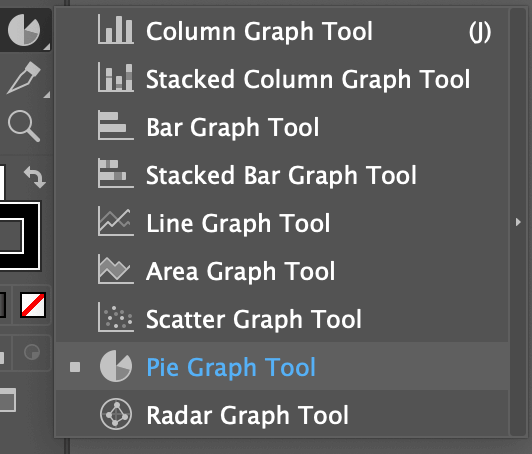
Si está utilizando la barra de herramientas básica, puede cambiar rápidamente a la barra de herramientas avanzada desde el menú superior Ventana > Barras de herramientas > Avanzado .
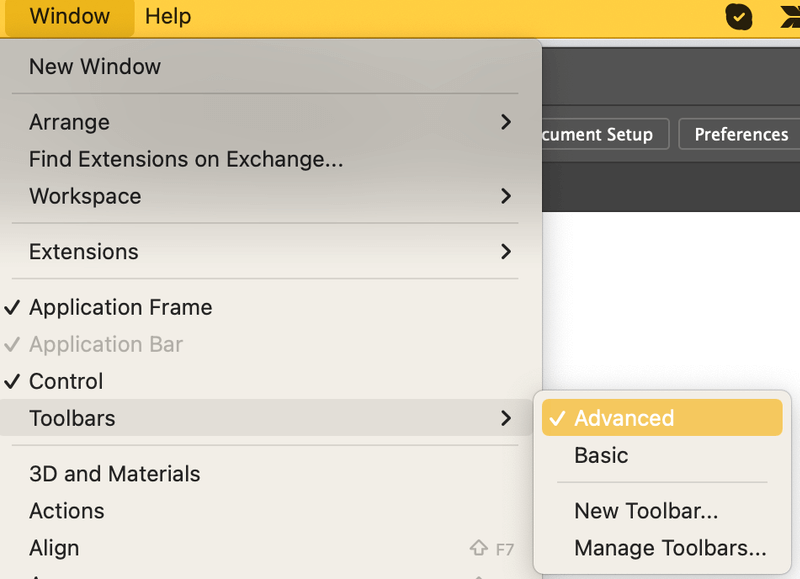
Ahora que has encontrado la herramienta adecuada, vamos a seguir los pasos para hacer un gráfico circular en Adobe Illustrator.
Cómo hacer un gráfico circular en Adobe Illustrator
Sólo se necesitan un par de pasos para hacer un gráfico con la herramienta Gráfico circular.
Paso 1: Crea un gráfico circular. Elija el Herramienta de gráficos circulares de la barra de herramientas y haz clic en la mesa de trabajo.
Aparecerá una ventana de configuración del gráfico y tendrá que introducir el tamaño del mismo.
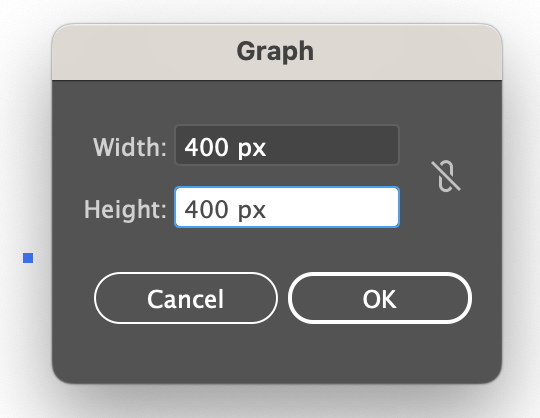
Escriba el Anchura y Altura y haga clic en OK .
Verás un círculo (gráfico) y una tabla, así que el siguiente paso es introducir los datos en la tabla.
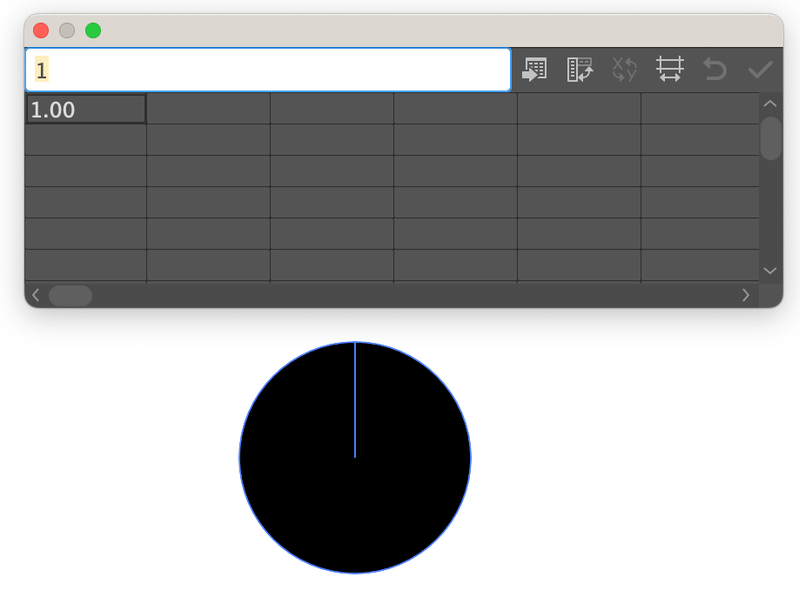
Paso 2: Introduzca los atributos. Haga clic en la primera casilla de la tabla y escriba el atributo en la barra blanca de arriba. Pulse el botón Volver o Entre en y el atributo aparecerá en la tabla.
Por ejemplo, puede poner Datos A, Datos B, y Datos C .
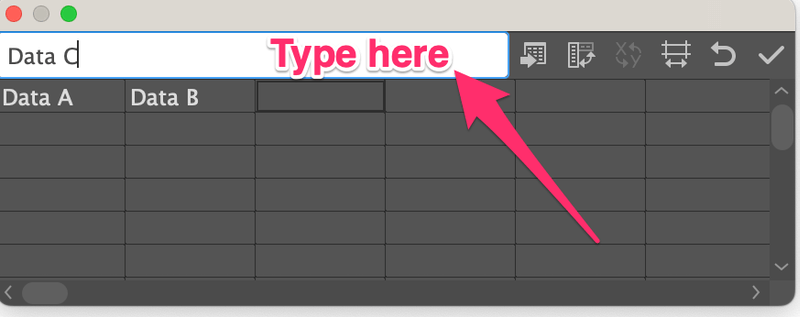
A continuación, introduzca el valor de cada atributo en la segunda fila de la tabla.
Por ejemplo, el Dato A es el 20%, el Dato B es el 50% y el Dato C es el 30%, por lo que puede sumar los números 20, 50 y 30 bajo los datos correspondientes.
Nota: los números deben sumar 100.
Haga clic en el botón Consulte y debería ver un gráfico circular como éste.
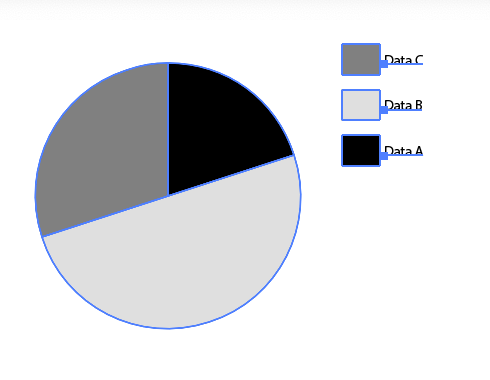
Paso 3: Cerrar la tabla de gráficos .
Paso 4: Estiliza y edita el gráfico circular. Por ejemplo, puede cambiar el color o añadir texto al gráfico circular.
Lo primero que haría es eliminar el color del trazo del gráfico circular para que tenga un aspecto más moderno.
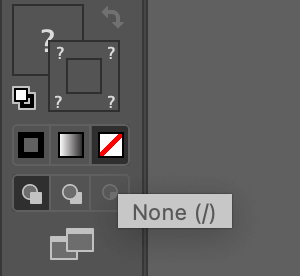
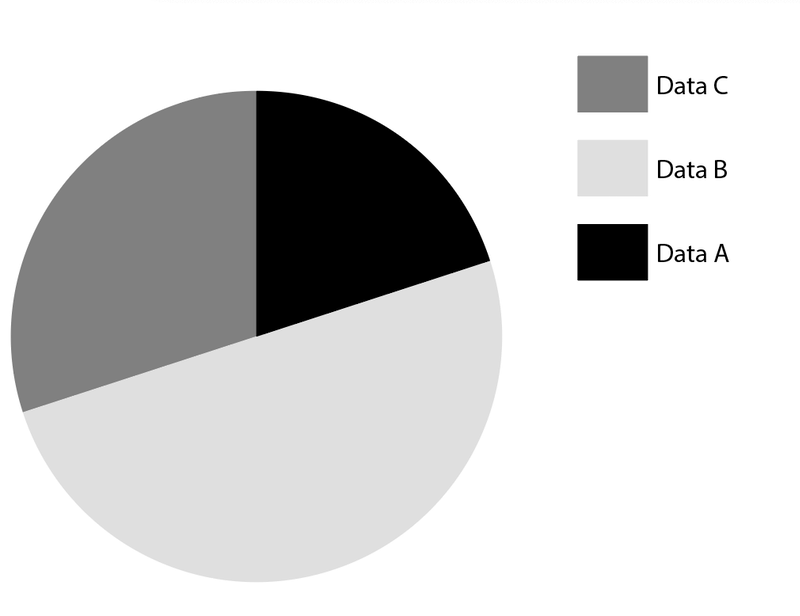
A continuación, vamos a cambiar el color del gráfico circular.
Utilice el Herramienta de selección directa para hacer clic en el color negro del gráfico circular y en el rectángulo negro junto a los Datos A.
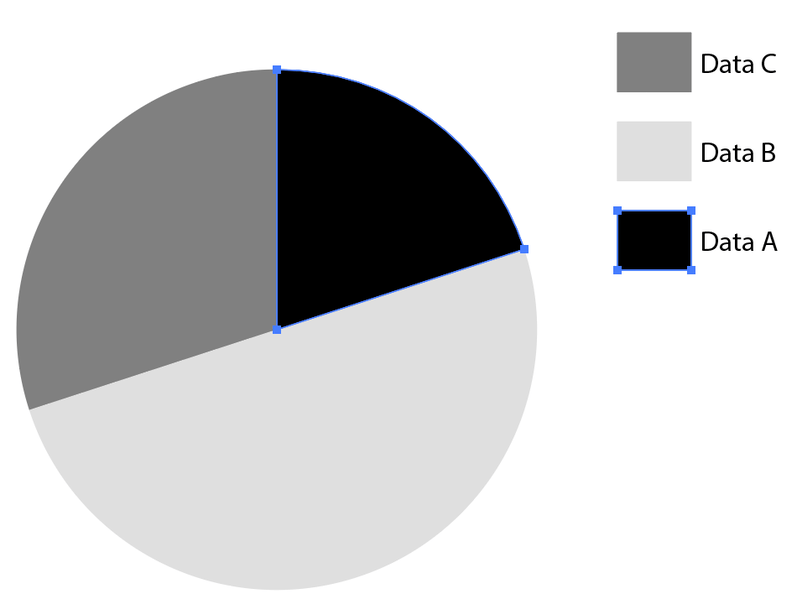
Elija un color del panel Muestras o utilice cualquier otro método para rellenar el color.
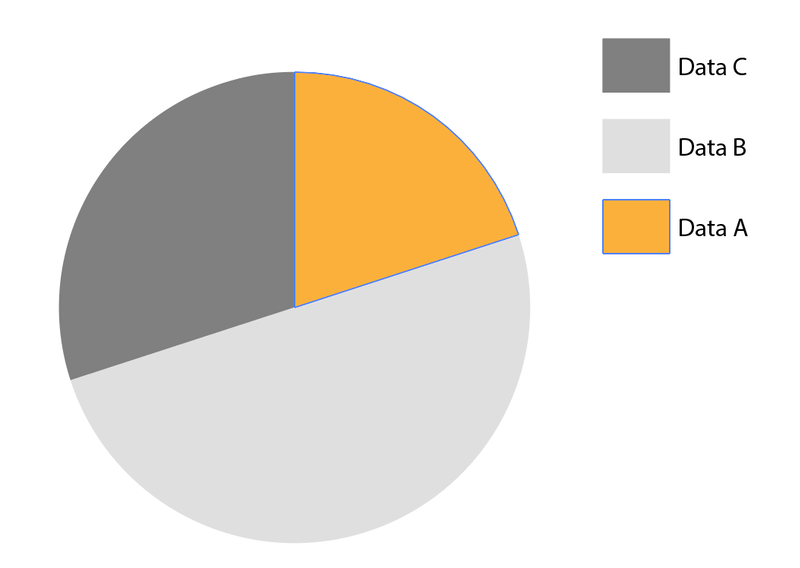
Utilice el mismo método para cambiar el color de los datos B y C.
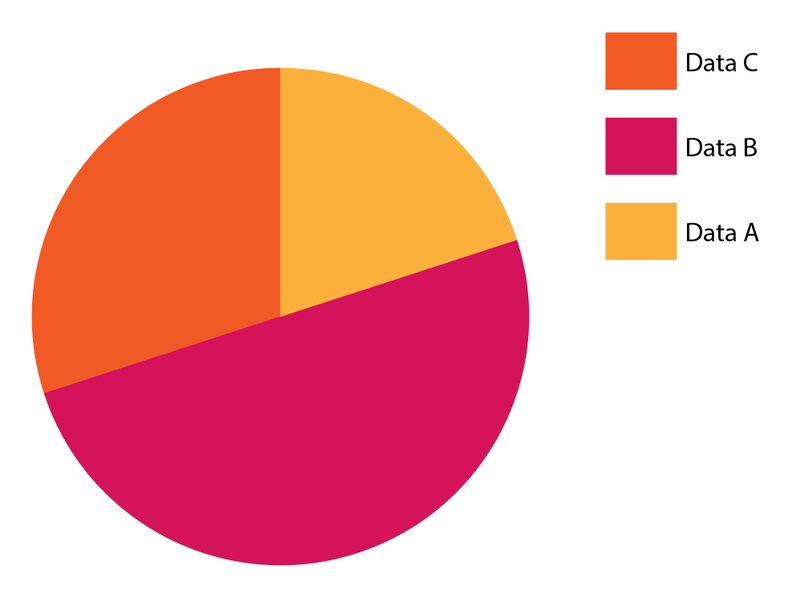
También puede editar el texto de los datos o añadir manualmente texto al gráfico circular.
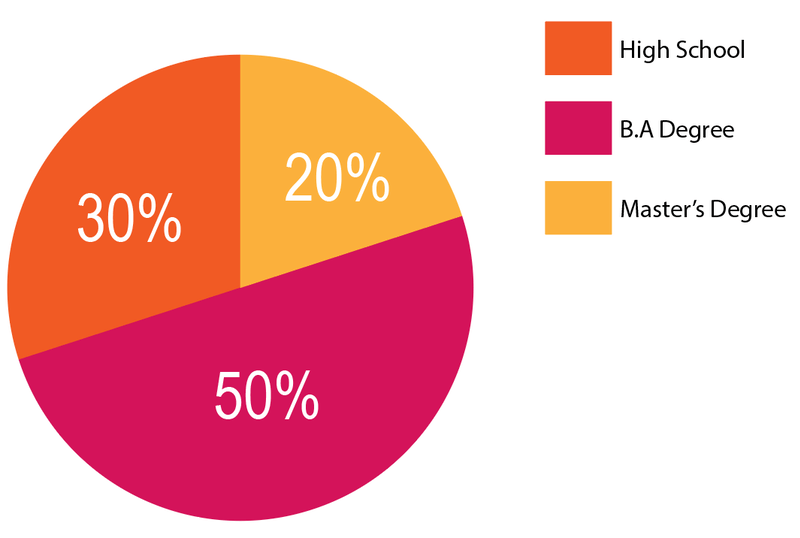
Por supuesto, hay diferentes tipos de gráficos de tarta. Otra versión popular es el gráfico de tarta de donuts.
Cómo hacer un gráfico circular de donuts
Te mostraré cómo hacer un gráfico circular de donuts a partir del gráfico circular que acabamos de crear. Antes de empezar, asegúrate de que tus datos son correctos. Si no estás 100% seguro, duplica el gráfico circular por si quieres hacer cambios más adelante.
Paso 1: Haga clic en el gráfico circular y vaya al menú superior Objeto > Desagrupar. Verá un mensaje de advertencia, haga clic en Sí .
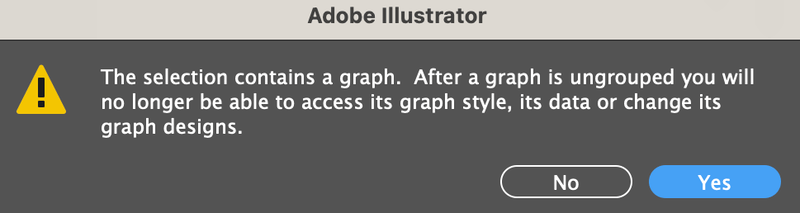
Ahora las formas estarán desagrupadas del texto, pero tendrás que volver a desagrupar las formas.
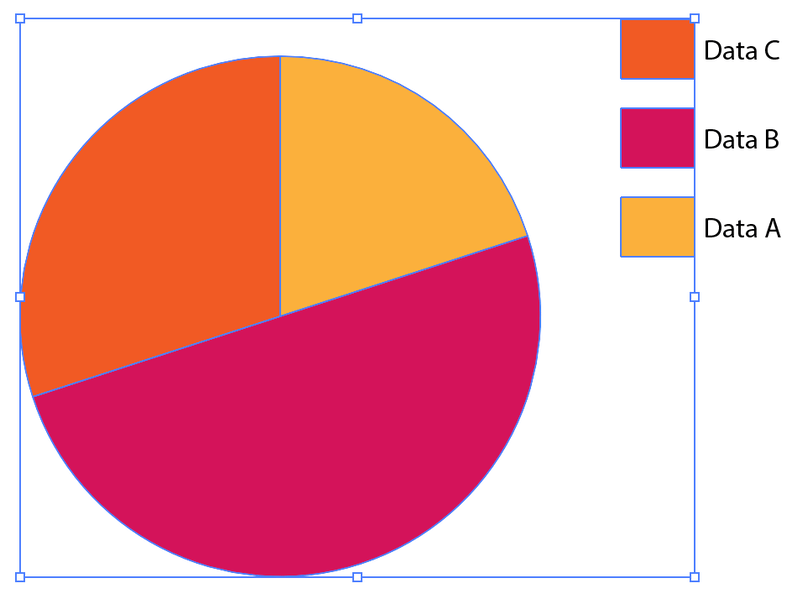
Así pues, seleccione el gráfico circular, haga clic con el botón derecho del ratón y elija Desagrupar También hay que desagrupar los colores.
Paso 2: Utilice el Herramienta de elipse ( L ) para hacer un círculo y colocarlo en el centro del gráfico circular.
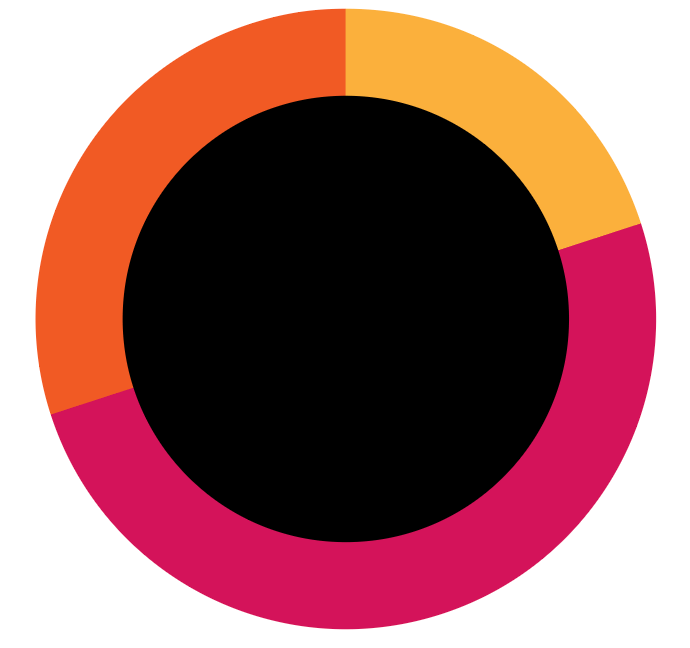
Paso 3: Seleccione el gráfico circular y el círculo, y elija la opción Herramienta Shape Builder ( Turno + M ) de la barra de herramientas.
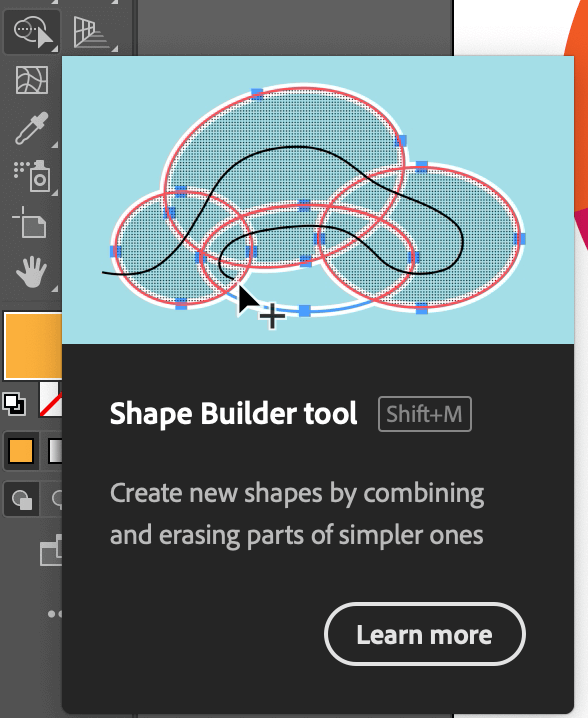
Puedes ver parte del gráfico circular dividido en tres partes debajo del círculo. Haz clic y dibuja dentro de la forma del círculo para combinar las formas dentro del círculo.
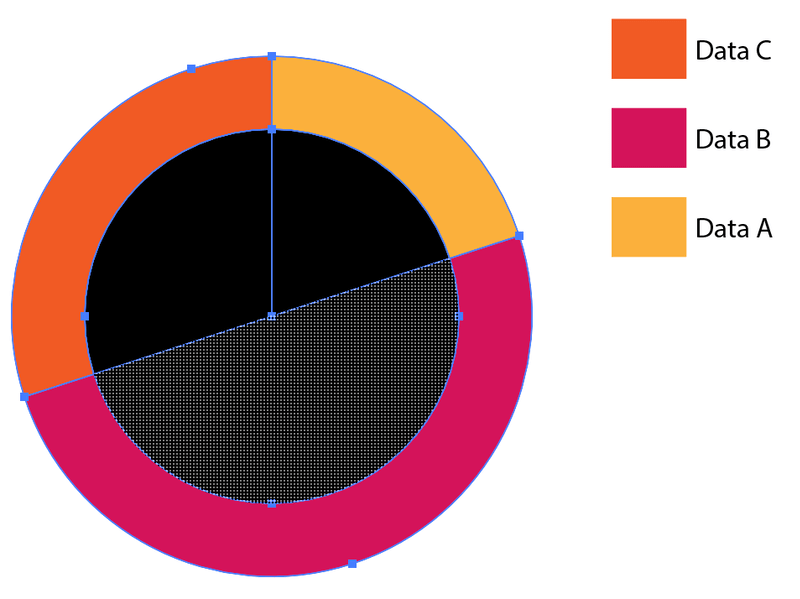
Paso 4: Selecciona el círculo y elimínalo una vez que hayas combinado las formas.
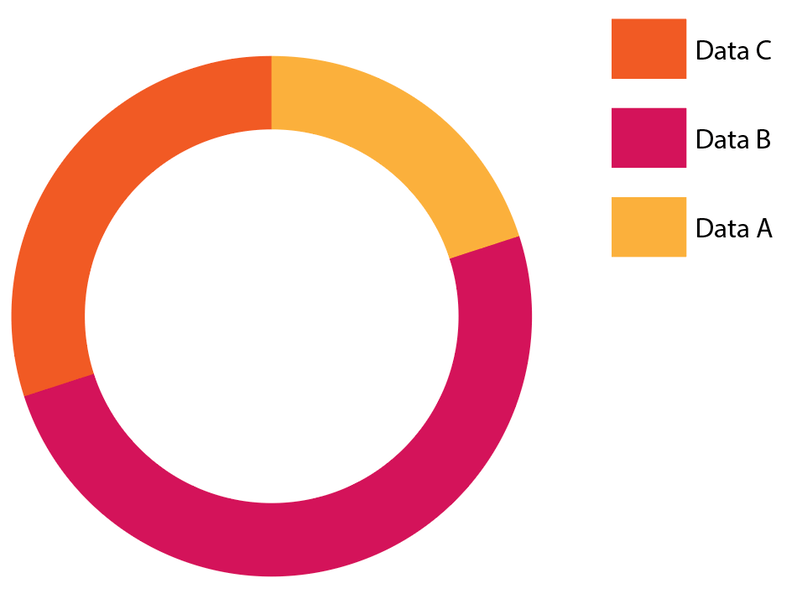
Si un gráfico de donuts no es lo suficientemente elegante, también puedes hacer uno de aspecto 3D.
Cómo hacer un gráfico circular en 3D
Hacer un gráfico de tarta en 3D es simplemente añadir un efecto 3D a tu gráfico de tarta en 2D. Puedes hacer que todo el gráfico sea 3D, o sólo una parte. Sigue los pasos siguientes y verás cómo funciona.
Paso 1: Cree un gráfico de tarta. Puede optar por cambiar el color antes o después de añadir el efecto 3D.
Voy a utilizar el gráfico circular de arriba para mostrarte el ejemplo.
Paso 2: Desagrupe el gráfico circular hasta que todas las formas estén separadas como formas individuales.
Paso 3: Seleccione el gráfico circular, vaya al menú superior Efecto > 3D y materiales > Extrusión y amortiguación; biselado o puedes elegir el modo 3D (Clásico) si estás más familiarizado con él.
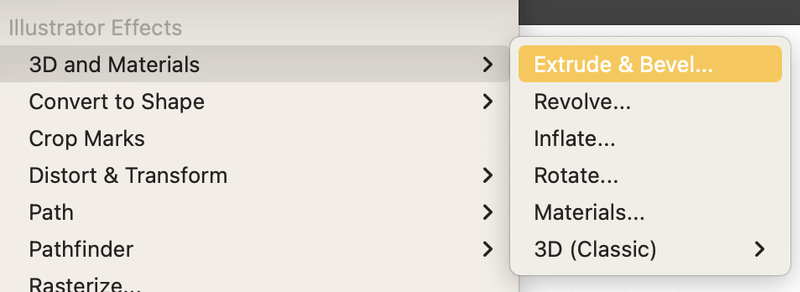
Verás una versión en 3D del gráfico circular y el siguiente paso es ajustar el valor de algunos de los parámetros.
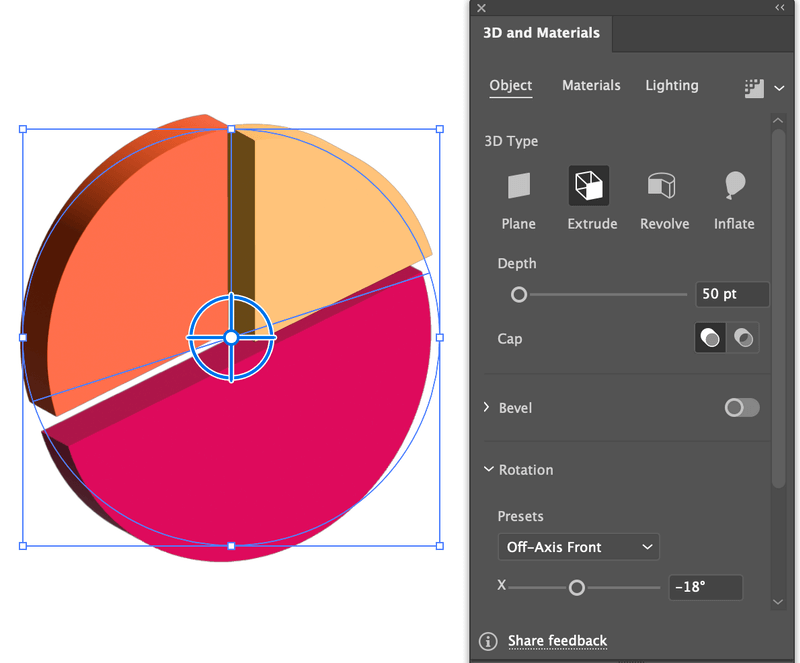
Paso 4: Cambia el valor de Profundidad, cuanto más alto sea el número, más profundo será el nivel de extrusión. Yo diría que alrededor de 50 pt es un buen valor.
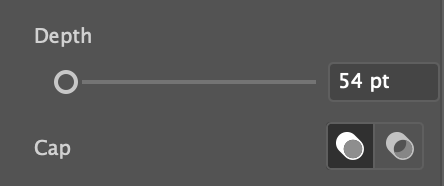
A continuación, cambie los valores de rotación. Fije ambos Y y Z a 0, y puede ajustar el X También puede hacer clic en partes específicas para añadir diferentes valores.
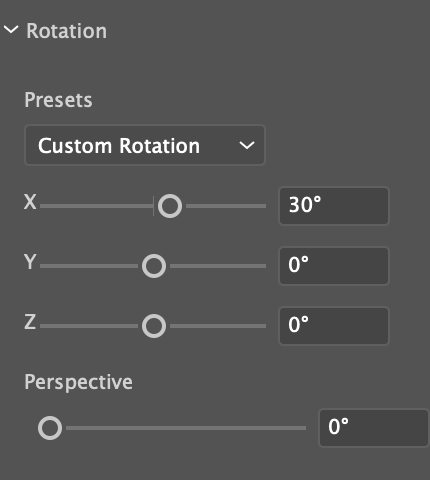
Esto es lo que obtuve. También utilicé la herramienta Selección Directa para mover un poco la forma de la tarta amarilla.
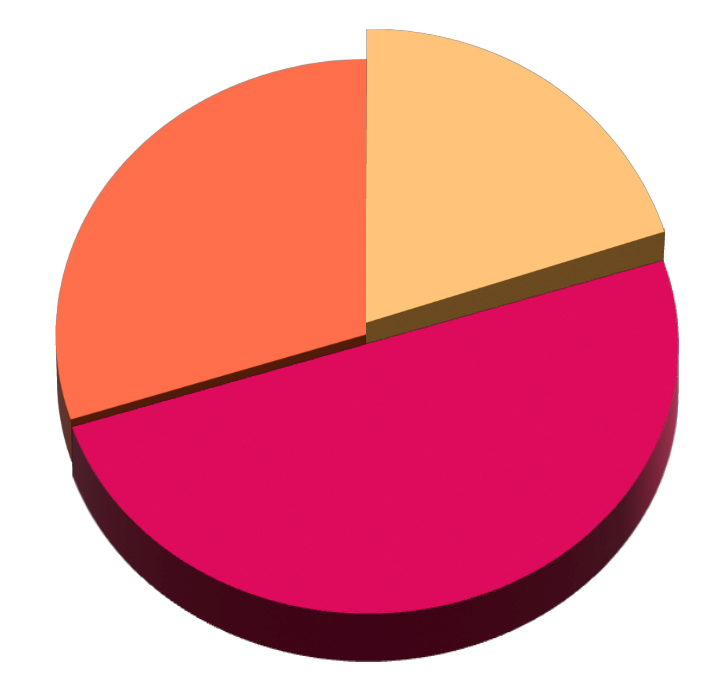
Una vez que esté satisfecho con el aspecto, seleccione el gráfico circular y vaya al menú superior Objeto > Expandir la apariencia Esto te sacará del modo de edición 3D.
Conclusión
Puedes hacer rápidamente un gráfico de tarta en Adobe Illustrator utilizando la función Herramienta de gráficos circulares y puede editar el gráfico con el botón Herramienta de selección directa Ten en cuenta que los valores que añadas en la tabla del gráfico deben sumar 100 y ya puedes hacer un bonito gráfico circular.

